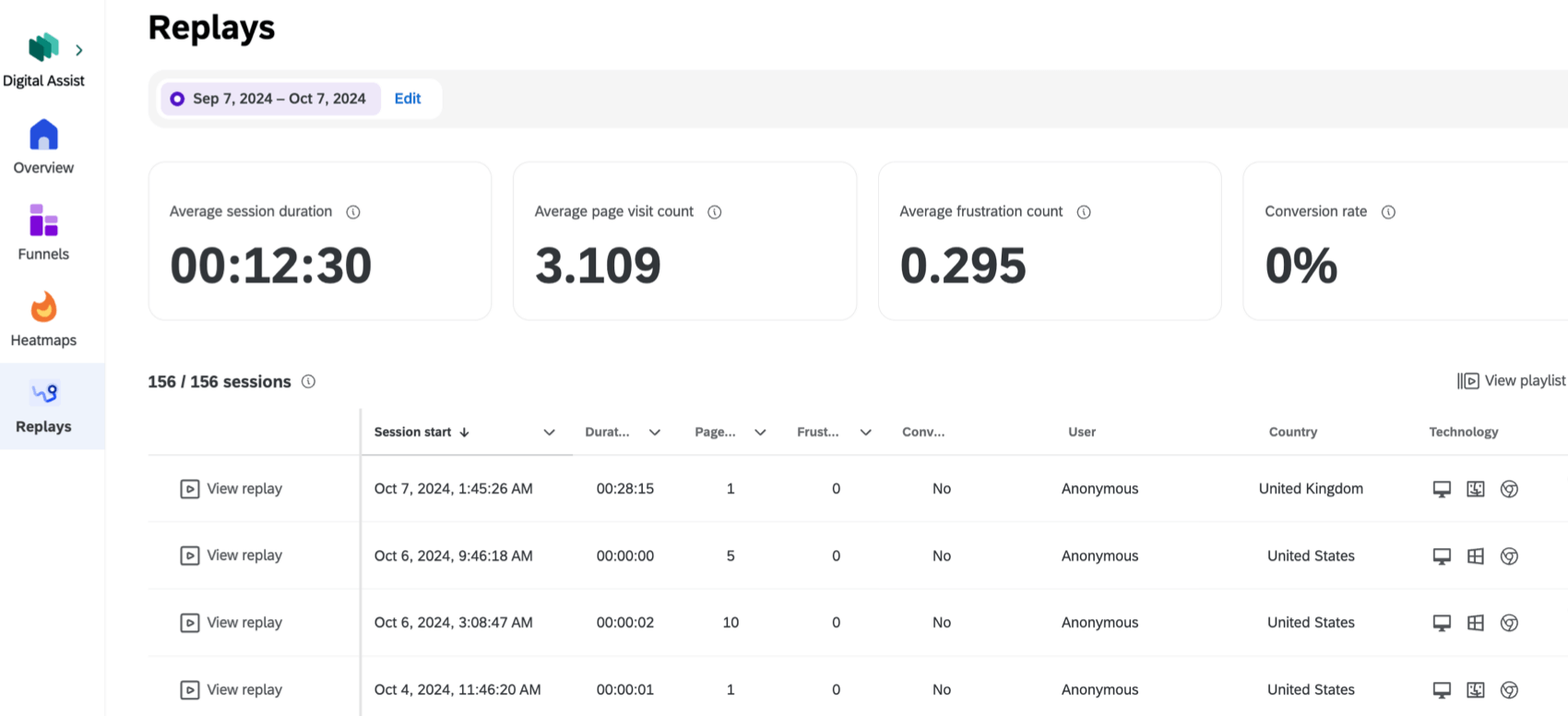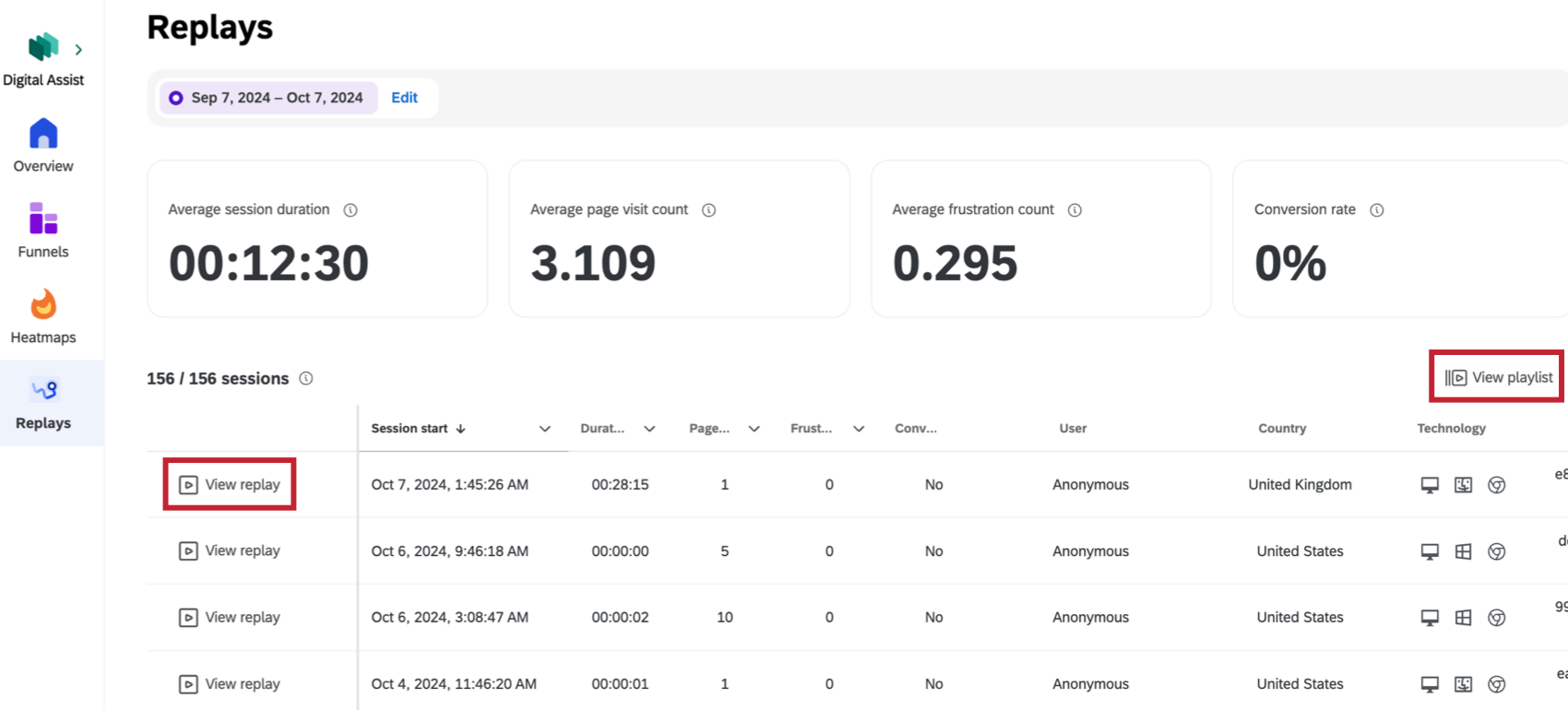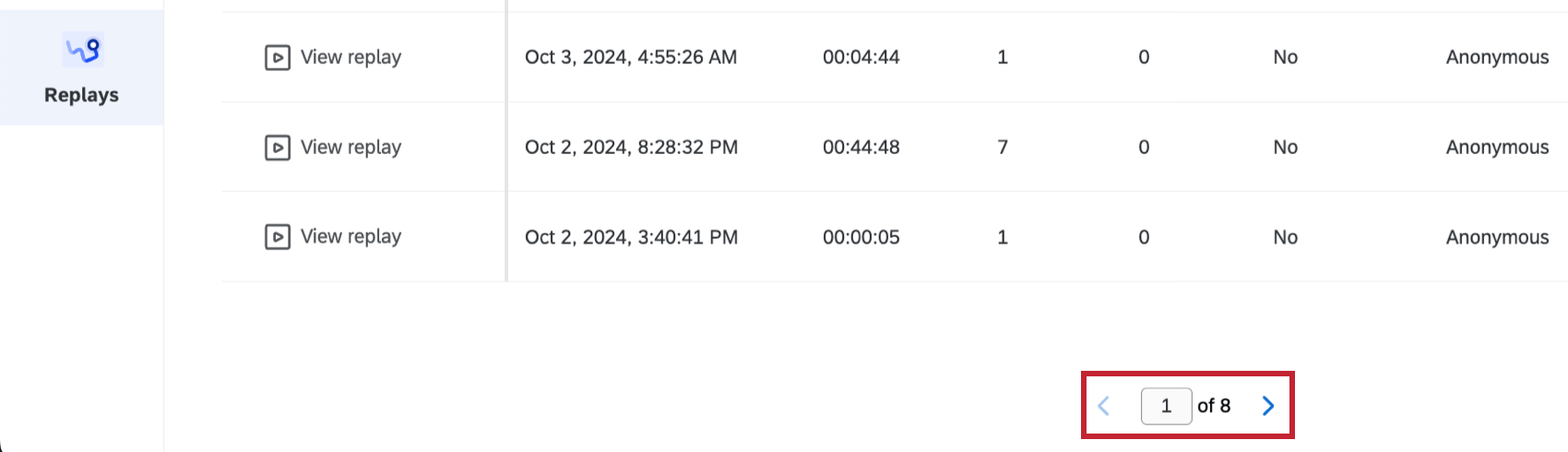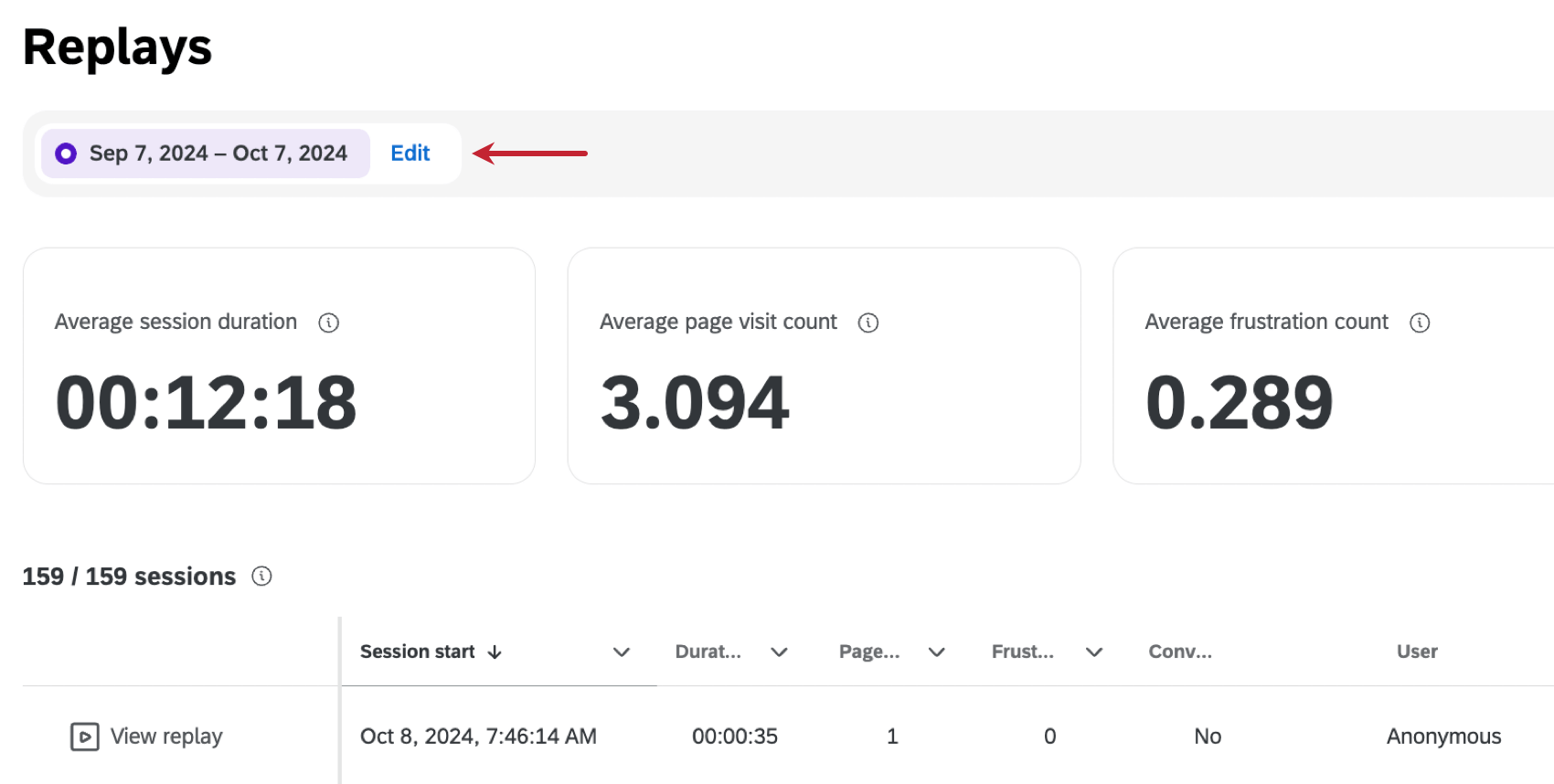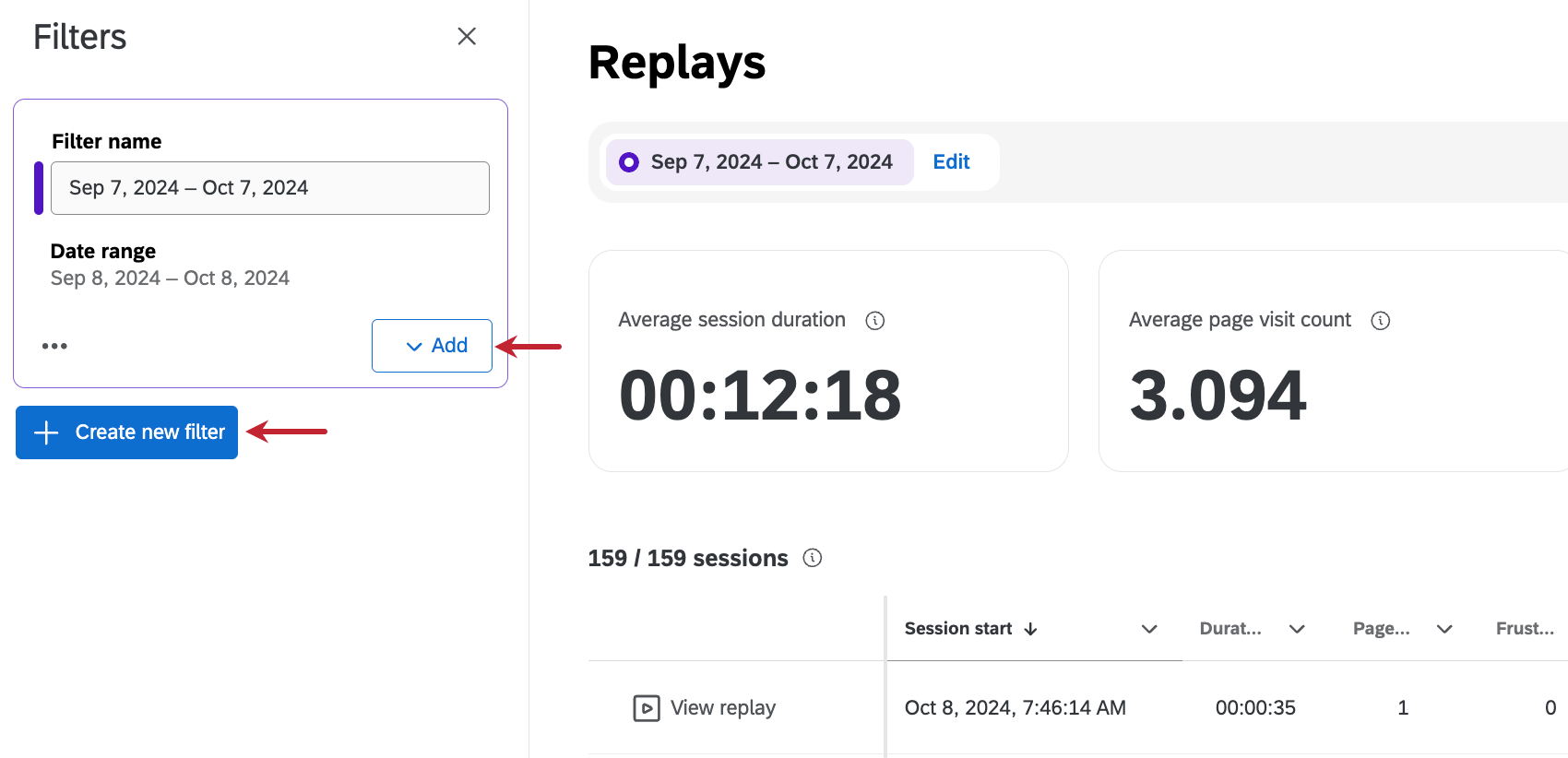Replays com assistência digital
Sobre Replays
Na guia Replays (Replays) do Digital Assist, você pode ver os replays da sessão. Uma tabela exibe todas as sessões de usuário que foram registradas para o seu projeto. Você pode visualizar detalhes sobre cada sessão, bem como assistir a uma reprodução de sessões individuais em seu site.
Para obter mais informações sobre replays de sessão, consulte a página de suporte da guia Session Replay.
Exibição de replays
Para visualizar uma sessão individual, clique em View replay (Exibir reprodução). Para visualizar todas as sessões na página, clique em Exibir lista de reprodução. Para obter mais informações sobre a visualização de sessões, consulte Visualização de sessões de usuários.
Campos disponíveis
Os campos a seguir estão disponíveis na tabela de repetição de sessão na guia Replays (Replays):
- Início da sessão: A data e a hora de início da sessão.
Qdica: a data e a hora são exibidas no fuso horário de sua conta.
- Duração: A duração da sessão. A duração máxima é de 60 minutos.
- Páginas visitadas: O número de páginas visitadas na sessão.
- Frustrações: O número de comportamentos de frustração que ocorreram na sessão. Isso inclui cliques mortos, travamentos do mouse, cliques de raiva e cliques de erro.
- Conversão: Se o usuário converteu durante a sessão.
- Usuário: o usuário da sessão. Isso pode ser anônimo.
- País: O país em que a sessão ocorreu.
- Tecnologia: Detalhes do dispositivo, do sistema operacional e do navegador dos usuários.
- ID da sessão: O ID exclusivo de uma sessão específica.
Filtragem de replays
Por padrão, os replays têm um filtro definido para os últimos 30 dias. Clique em Edit (Editar ) na parte superior da guia Replays (Replays) para editar o filtro existente ou adicionar um novo.
Clique em Add (Adicionar ) para adicionar outros campos ao filtro e clique em Create new filtro Criar novo filtro ) para criar um filtro totalmente novo.